Page 1
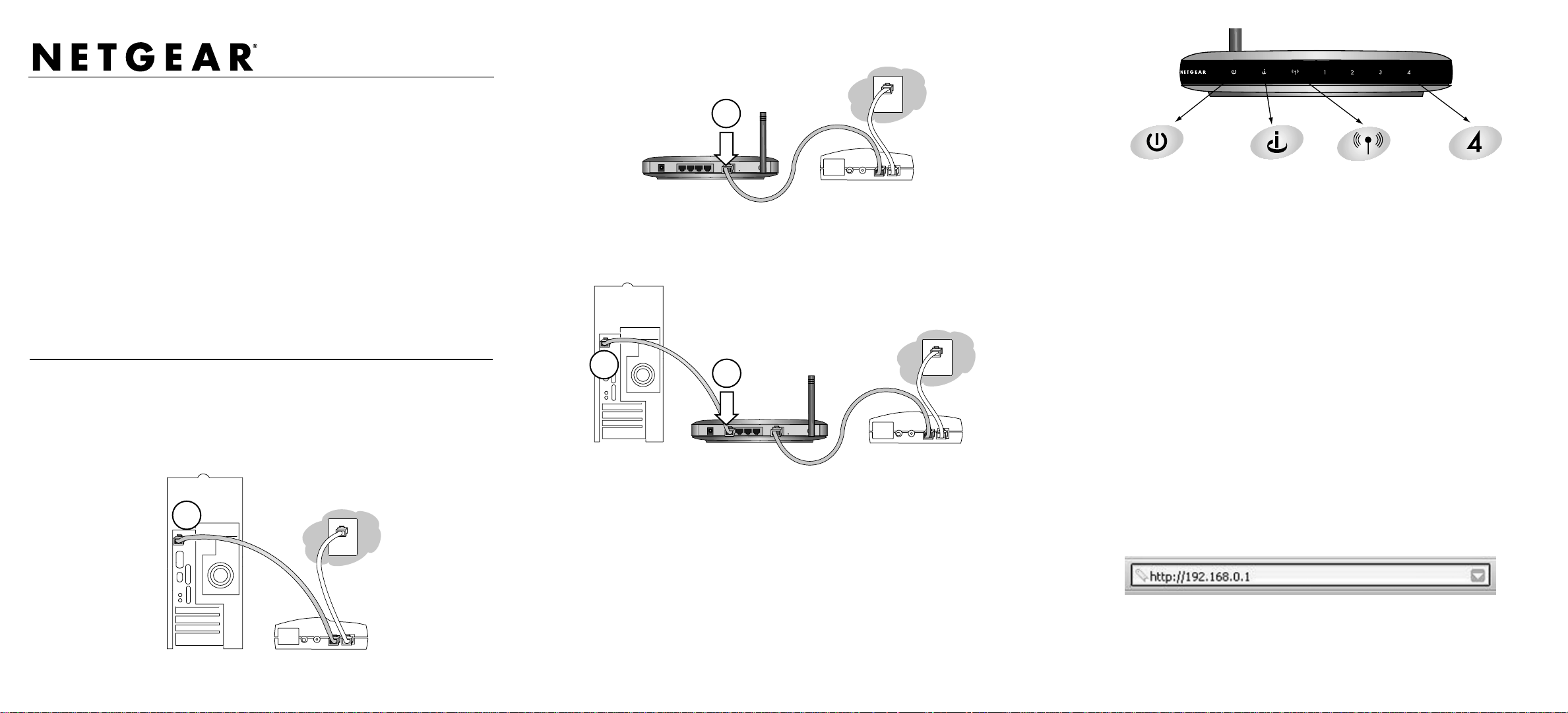
Guide d’installation
c. Branchez solidement le câble Ethernet sortant du modem haut débit câble ou DSL
sur le port Internet (B) du WGT624.
Routeur Firewall Sans Fil 108 Mbit/s WGT624 v2
Commencez par...
Suivez les instructions ci-dessous pour installer votre routeur.
Vérifiez que vous avez tout ce qu’il vous faut.
Vérifiez que :
• Vous avez vos paramètres d’accès à Internet à haut débit sous la main.
• L’ordinateur est configuré pour obtenir une adresse IP automatiquement via DHCP.
Pour savoir comment faire, consultez les didacticiels animés du CD de ressources
du routeur firewall sans fil 108 Mbit/s ou l’Annexe du Manuel de Référence sur le CD.
Connectez d’abord le routeur à Internet
Connectez le routeur entre votre PC et votre modem.
1
1
a. Arrêtez votre ordinateur et votre modem haut débit câble ou DSL.
b. Débranchez du côté de l’ordinateur (A) le câble Ethernet qui est connecté au modem
haut débit câble ou DSL.
A
Port Internet
B
Routeur Firewall
Sans Fil 108 Mbit/s
WGT624
d. Branchez solidement une extrémité du câble Ethernet fourni avec le routeur sur un
port de réseau local du routeur, par exemple le port LAN 4 (C), et l’autre extrémité
sur le port Ethernet de votre ordinateur (D).
Port de réseau
local LAN 4
D
Redémarrez votre réseau dans l’ordre correct.
2
2
Avertissement : Si vous ne redémarrez pas votre ordinateur dans l’ordre correct,
vous risquez de ne pas pouvoir accéder à Internet.
C
RouteurFirewall
Sans Fil 108 Mbit/s
WGT624
Modem haut débit
Modem haut débit
Alimentation Port Internet Sans Fil Port de Réseau
d. Vérifiez les voyants d’état :
• Alimentation : La première fois que vous allumez le routeur, le voyant vert
d’alimentation clignote pendant l’autotest de diagnostic, puis reste éclairé fixe en vert.
Si, après 2 minutes, il s’éclaire en jaune fixe, consultez les « Problèmes et solutions »
dans ce guide.
• Internet : Vérifiez que le voyant Internet du routeur est allumé. S’il est éteint, vérifiez
que le câble Ethernet est bien connecté au port Internet du routeur et au modem
sous tension.
• Sans fil : Vérifiez que le voyant du réseau sans fil est éclairé. Sinon, consultez les
« Problèmes et solutions » dans ce guide.
• Réseau local : Un voyant du réseau local doit être allumé. S’il est vert, votre ordinateur
fonctionne à 100 Mbit/s, s’il est jaune, à 10 Mbit/s. Si tous les voyants de réseau local
sont éteints, vérifiez que le câble reliant l’ordinateur sous tension au routeur est bien
branché à ses deux extrémités.
Connectez-vous au routeur
3
3
a. Démarrez le navigateur sur votre PC (par exemple Internet Explorer ou
Netscape
b. Connectez-vous au routeur en tapant http://192.168.0.1 dans la zone d’adresse
du navigateur.
®
Navigator).
Local LAN 4
Modem haut débit
a. Allumez d’abord le modem haut débit câble ou DSL et attendez 2 minutes.
b. Démarrez ensuite le routeur en branchant le câble d’alimentation,
puis attendez 30 secondes.
c. Enfin, démarrez votre ordinateur.
Remarque : Si vous utilisez habituellement un logiciel particulier pour vous connecter
à Internet, ne lancez pas ce programme, ou arrêtez-le s’il démarre automatiquement.
c. Tapez admin pour le nom d’utilisateur et password pour le mot de passe
(en minuscules).
d. Après avoir accédé au routeur, vous allez voir apparaître l’assistant de configuration sur
l’écran principal des paramètres.
Page 2
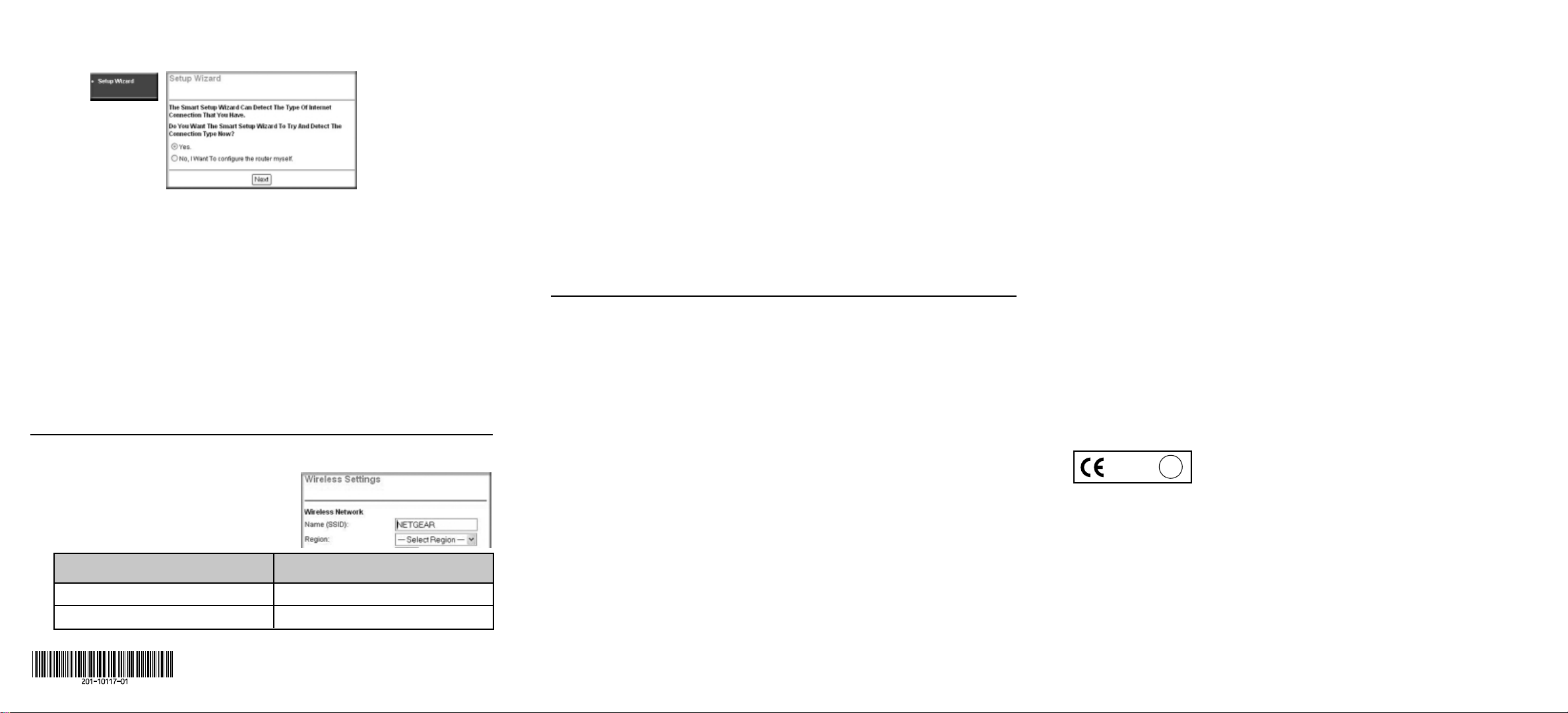
Exécutez l’Assistant de configuration pour vous connecter à Internet.
4
4
a. Ce menu apparaît la première fois que vous accédez au routeur. Dans le cas contraire,
cliquez sur le lien Setup Wizard, en haut et à gauche du menu principal.
b. Cliquez sur Next (Suivant) pour continuer. Saisissez les paramètres de votre
fournisseur d’accès à Internet à haut débit et cliquez sur Apply pour les enregistrer.
c. Si un message vous signale qu’un nouveau logiciel est disponible, cliquez sur « Yes »
pour mettre à jour le logiciel de votre routeur.
d. Lorsque l’Assistant de configuration a terminé, cliquez sur le bouton Test pour tester
votre connexion à Internet et enregistrer le produit. Si vous avez des difficultés, consultez
les « Problèmes et Solutions » ci-après pour corriger les problèmes de base, ou bien le
Manuel de référence sur le CD de ressources du routeur firewall sans fil 108 Mbit/s.
Et voilà, vous êtes connecté à Internet !
Configurez ensuite votre connexion sans fil de base
Configurer les paramètres sans fil du WGT624
1
1
Cliquez sur Wireless Settings dans le menu
principal. Sélectionnez une Région sans
changer les autres paramètres.
Cliquez sur Apply.
Fonctionnalité sans fil
Nom de réseau (SSID)
Sécurité WEP
Paramètre par défaut
NETGEAR
Inactive
Janvier 2004
Configurer les paramètres sans fil du WGT624
2
2
Configurez exactement les mêmes paramètres sur l’adaptateur sans fil et sur votre ordinateur.
Attention : Attention aux majuscules et aux minuscules dans le nom de réseau (SSID).
Vous devez taper NETGEAR dans les paramètres sans fil de votre ordinateur.
La configuration n’est pas correcte si vous tapez nETgear.
Vérifier la connexion par le réseau sans fil
3
3
Vérifiez la connexion sans fil en allant sur Internet ou en vous connectant au routeur. Si vous
avez des problèmes de connexion sans fil, consultez les « Problèmes et Solutions » ci-après,
ou bien le Manuel de référence sur le CD de ressources du routeur firewall sans fil 108 Mbit/s.
Et voilà, vous êtes connecté sans fil à Internet ! Sécurisez votre accès sans fil selon les
instructions données dans le chapitre « Wireless » du Manuel de référence, sur le CD
de ressources du routeur firewall sans fil 108 Mbit/s.
Problèmes et solutions
Voici quelques conseils pour remédier aux problèmes simples qui peuvent vous empêcher
d’accéder à Internet ou de vous connecter au routeur.
Vérifiez que les paramètres de réseau sont corrects
• Le réseau local et les ordinateurs connectés sans fil doivent être configurés pour obtenir
une adresse IP automatiquement via DHCP. Pour savoir comment faire, consultez les
didacticiels animés du CD de ressources du routeur firewall sans fil 108 Mbit/s ou l’Annexe
du Manuel de Référence sur le CD.
• Certains fournisseurs d’accès à Internet à haut débit demandent que le routeur soit
configuré pour utiliser l’adresse MAC de l’ordinateur enregistré sur le compte. Dans ce cas,
dans la section Router MAC Address du menu Basic Settings, sélectionnez « Use this
Computer’s MAC Address ». Le routeur récupère alors l’adresse MAC de l’ordinateur que
vous êtes en train d’utiliser. Vous devez utiliser l’ordinateur enregistré auprès du fournisseur
d’accès à haut débit. Cliquez sur Apply pour enregistrer les paramètres. Redémarrez votre
réseau dans l’ordre correct.
Vérifiez que les câbles Ethernet sont bien enfoncés.
• Chaque câble Ethernet reliant un ordinateur au routeur correspond à un voyant de réseau
local sur le routeur, qui est allumé si le câble correspondant est solidement connecté et
l’ordinateur sous tension. La vignette collée sous le routeur indique le numéro de chaque
port de réseau local.
• Le voyant d’état du port Internet du routeur est allumé si le câble Ethernet allant du
routeur au modem est solidement branché et si le modem et le routeur sont sous tension.
Redémarrez toujours votre réseau dans le bon ordre
• L’ordre à respecter est le suivant : arrêtez le modem, le routeur puis l’ordinateur. Démarrez
d’abord le modem et attendez deux minutes. Démarrez ensuite le routeur, puis l’ordinateur.
Vérifiez que les paramètres sans fil sont exactement les mêmes pour
l’ordinateur et le routeur
• Les paramètres de nom de réseau sans fil (SSID), de canal et de cryptage (WEP)
de l’ordinateur sans fil et du routeur doivent être exactement les mêmes.
Contrôlez les voyants d’état du routeur pour vérifier son bon
fonctionnement
• Si le voyant d’alimentation n’est pas éclairé fixe et vert 2 minutes après le démarrage du
routeur, réinitialisez le routeur selon les instructions du Manuel de référence, sur le CD
de ressources du routeur firewall sans fil 108 Mbit/s.
• Si le voyant du réseau sans fil ne s’allume pas, vérifiez que la fonction de réseau sans fil est
activée, selon les instructions du Manuel de référence, sur le CD de ressources du routeur
firewall sans fil 108 Mbit/s.
Assistance technique
CONSULTEZ LA CARTE D’INFORMATIONS SUR L’ASSISTANCE TECHNIQUE
FOURNIE AVEC LE PRODUIT.
Enregistrez votre produit à l’adresse www.NETGEAR.com/register pour bénéficier d’une
assistance technique plus rapide et recevoir des informations sur les mises à jour des
produits et des logiciels.
Attention :Au moment de configurer les paramètres de réseau
0984
européenne, les paramètres nationaux doivent être identiques au pays dans lequel
l’appareil fonctionne (cette prescription est importante puisque les fréquences ne sont pas
harmonisées dans l’Union Européenne).
Restrictions du 802.11g : Les normes européennes limitent la puissance d’émission
rayonnée à 100 mW EIRP et la plage de puissance entre 2,400 et 2,4835 GHz.
En France, cet appareil doit être limité à la plage de fréquences comprise entre
2,4465 et 2,4835 GHz et utilisé exclusivement à l’intérieur.
©2004 NETGEAR, Inc. NETGEAR, le logo Netgear, le « Gear Guy » et « Everybody’s connecting » sont
des marques ou des marques déposées de Netgear, Inc. aux États-Unis et/ou dans d’autres pays. Microsoft
et Windows sont des marques déposées de Microsoft Corporation aux États-Unis et/ou dans d’autres pays.
Les autres noms de marques et de produits sont des marques ou marques déposées de leurs propriétaires
respectifs. Les présentes informations peuvent être modifiées sans préavis. Tous droits réservés.
!
sans fil de l’appareil, assurez-vous que vous sélectionnez bien
les paramètres corrects pour votre pays. Selon la réglementation
